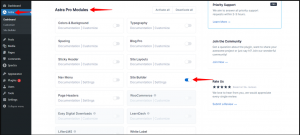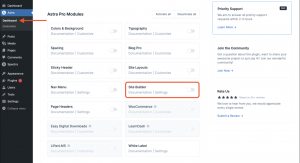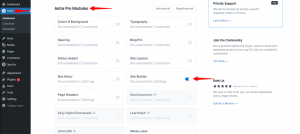在当前的数字时代,外贸独立站的数据安全和完整性至关重要。任何一次意外的系统崩溃、黑客攻击或操作失误都可能导致宝贵数据的丧失,甚至是业务的中断。为了解决这一问题,UpdraftPlus WordPress Backup Plugin 成为众多外贸独立站管理员的首选工具。该插件不仅可以自动备份和恢复外贸独立站的数据,还能轻松配置和管理备份计划,从而确保您的数据始终处于安全状态。
UpdraftPlus 的安装和配置过程非常简便,即使是新手也能快速上手。通过设定自动备份策略,您可以根据需要选择每日、每周或每月备份,甚至可以在每次更新前自动备份,确保数据无缝衔接。同时,该插件支持云端备份与本地备份,您可以根据需要选择将备份存储在 Google Drive、Dropbox 等多个远程存储空间中,进一步提升数据安全性。
UpdraftPlus插件的安装和配置
安装UpdraftPlus插件其实很简单,具体步骤如下:
1. 登录WordPress后台:首先,进入你的WordPress后台管理页面。
2. 导航到插件页面:在左侧菜单中,点击插件然后选择安装插件。
3. 搜索UpdraftPlus:在搜索框中输入UpdraftPlus,然后点击现在安装按钮。
4. 激活插件:安装完成后,点击激活插件按钮。
安装完毕后,接下来就是配置工作:
1. 进入UpdraftPlus设置页面:在WordPress后台左侧菜单中,找到并点击设置,接着选择UpdraftPlus备份。
2. 选择存储位置:在设置页面中,选择你希望的备份存储位置,比如Google Drive或Dropbox。完成后,点击保存更改。
3. 设定备份计划:选择备份频率,如每日、每周或每月,并设定文件和数据库的备份次数。点击保存更改来确保你的设置生效。
自动备份策略的设定
设定一个自动备份策略非常重要,步骤如下:
1. 选择备份频率:根据你的需求,选择每日、每周或每月备份。一般来说,每周备份是一个不错的选择。
2. 设置备份时间:选择一个服务器负载较低的时间进行备份,比如凌晨。
3. 启用自动更新前备份:在UpdraftPlus设置中,找到并启用更新前自动备份选项,这样可以在每次更新前自动进行备份,以防止更新失败导致的数据丢失。
数据恢复过程详解
当需要恢复数据时,可以按照如下步骤进行:
1. 进入UpdraftPlus恢复页面:在WordPress后台,导航到设置 -> UpdraftPlus备份。
2. 选择备份文件:在现有备份选项卡中,找到你需要恢复的备份文件。
3. 点击恢复:点击恢复按钮,选择你要恢复的内容(文件、数据库或两者),然后点击下一步。
4. 执行恢复:按照提示完成恢复操作,恢复完成后,确认外贸独立站是否正常运行。
云备份与本地备份的比较
云备份和本地备份各有优缺点:
1. 云备份的优势:
– 数据安全:存储在远程服务器上,不易丢失。
– 可访问性:随时随地可以进行数据恢复。
2. 本地备份的优缺点:
– 优点:备份速度快,不受网络限制。
– 缺点:如果本地存储设备损坏,数据可能会丢失。
3. 选择备份方式:根据你的需求和资源,综合考虑安全性和便捷性,选择合适的备份方式。
使用UpdraftPlus进行多站点备份
多站点备份的设置方法如下:
1. 激活多站点功能:确保你的WordPress已经启用多站点网络功能。
2. 配置备份设置:在UpdraftPlus设置中,为每个站点单独配置备份计划。
3. 进行多站点备份:在UpdraftPlus控制面板中选择要备份的站点,点击立即备份按钮。
与其他备份插件的对比分析
对比UpdraftPlus与其他备份插件:
1. 功能比较:UpdraftPlus支持多种云存储,增量备份和自动更新前备份,而其他插件可能不具备这些功能。
2. 性能对比:UpdraftPlus的备份速度较快,且对服务器资源消耗较低。
3. 用户体验:UpdraftPlus界面友好,操作简便。官方提供详细的帮助文档和技术支持。
UpdraftPlus的高级功能介绍
1. 增量备份:只备份自上次备份以来更改的文件,节省存储空间和时间。
2. 定时备份:通过计划任务自动执行备份,无需手动操作。
3. 数据加密:对备份数据进行加密,提高数据安全性。
数据安全和隐私保护
1. 设置数据加密:在UpdraftPlus设置中启用数据加密选项,确保备份数据在传输和存储过程中都处于加密状态。
2. 隐私保护:定期检查和更新你的加密密钥,确保只有授权人员可以访问备份数据。
备份文件的存储和管理
1. 分类存储:将备份文件按日期和内容分类存储,便于查找和管理。
2. 删除过期备份:定期清理过期的备份文件,释放存储空间。
解决常见备份和恢复问题
1. 备份失败原因及解决方法:网络连接不稳定、存储空间不足等原因可能导致备份失败。确保网络稳定,检查存储空间。
2. 恢复过程中问题及应对:如恢复失败,检查备份文件的完整性,或尝试恢复到其他存储位置。
UpdraftPlus插件的性能优化
1. 优化备份速度:选择合适的备份时间,避免高峰期,减少服务器负载。
2. 减少服务器负载:使用增量备份,避免全量备份带来的高负载。
使用UpdraftPlus进行增量备份
1. 增量备份的优势:节省存储空间,备份速度快。
2. 设置增量备份:在UpdraftPlus设置中选择增量备份选项,设定备份间隔和频率。
手动备份和自动备份的优劣分析
1. 手动备份:需要手动操作,适合临时备份。
2. 自动备份:设置后自动执行,方便可靠。
恢复失败后的应急处理措施
1. 检查备份文件:确保备份文件完整无损。
2. 使用专业恢复工具:如UpdraftPlus官方恢复工具,尝试多次恢复。
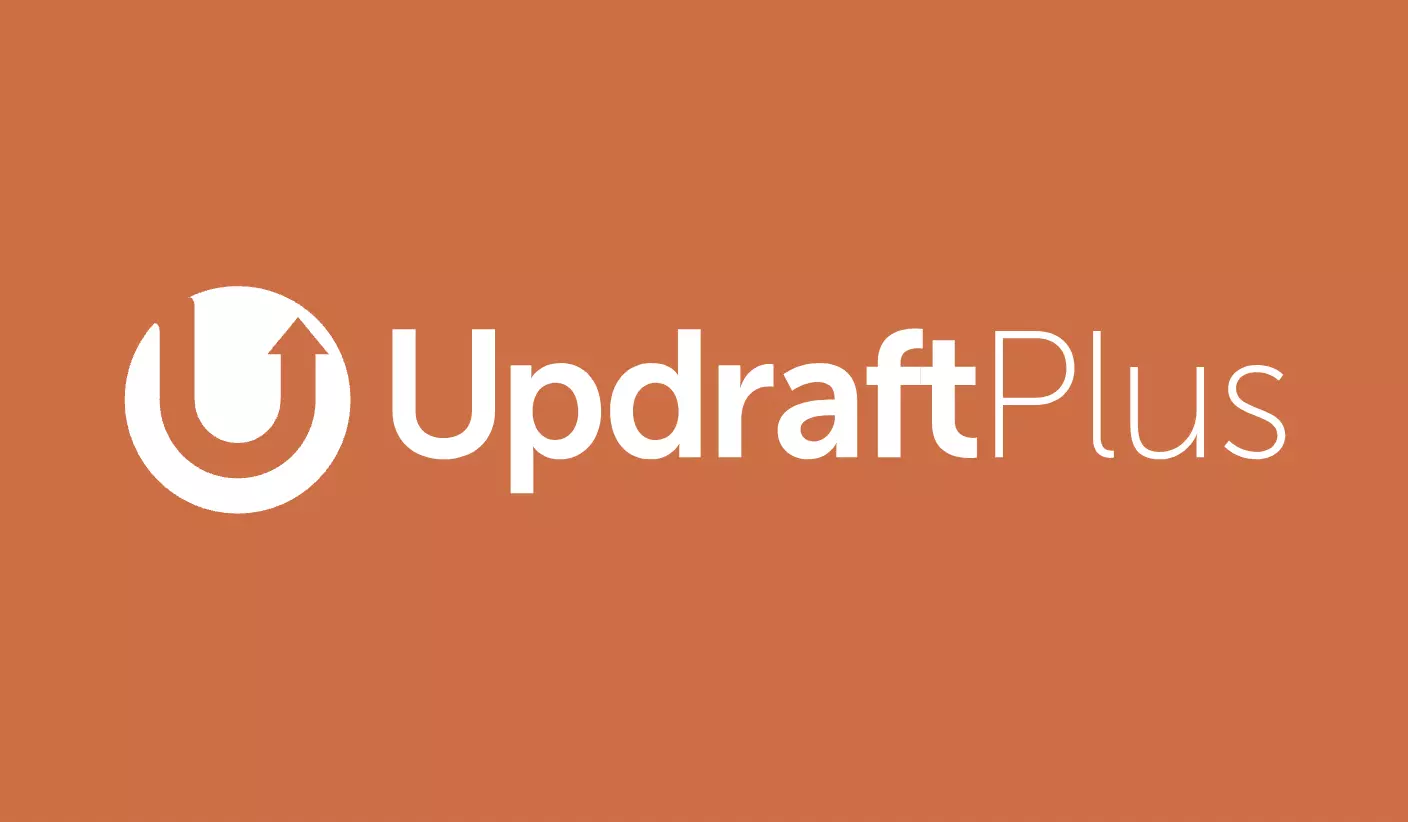
自动备份策略的设定
1. 制定备份时间表的重要性
制定一个备份时间表是确保外贸独立站数据安全的关键。通过定期备份,你可以在数据丢失或外贸独立站出现问题时快速恢复,避免业务中断。备份时间表的制定需要考虑到外贸独立站的更新频率和数据重要性。
2. 如何设定每日、每周、每月备份
下面是设置每日、每周和每月备份的具体步骤:
每日备份:
1. 登录WordPress后台:进入WordPress的管理员页面。
2. 导航到UpdraftPlus设置页面:在后台左侧菜单中,点击设置,然后选择UpdraftPlus备份。
3. 进入备份时间表设置:在UpdraftPlus设置页面中,找到文件备份计划和数据库备份计划。
4. 选择每日备份:在下拉菜单中选择每日,并设置保留的备份数量。建议保留至少7天的备份。
5. 保存设置:点击保存更改按钮,以确保每日备份设置生效。
每周备份:
1. 进入UpdraftPlus设置页面:参照每日备份的前两步操作。
2. 选择每周备份:在文件备份计划和数据库备份计划中,选择每周。建议保留至少4周的备份。
3. 保存设置:点击保存更改按钮,以确保每周备份设置生效。
每月备份:
1. 进入UpdraftPlus设置页面:参照上述步骤操作。
2. 选择每月备份:在文件备份计划和数据库备份计划中,选择每月。建议保留至少3个月的备份。
3. 保存设置:点击保存更改按钮,以确保每月备份设置生效。
3. 通过高级设置进行备份前自动更新
在进行插件、主题和WordPress核心更新之前,启用自动备份可以防止由于更新失败导致的数据丢失。具体操作如下:
1. 进入UpdraftPlus设置页面:登录WordPress后台,导航到设置,然后选择UpdraftPlus备份。
2. 找到高级设置:在UpdraftPlus设置页面底部,点击显示高级设置。
3. 启用更新前自动备份:勾选在更新插件、主题和WordPress核心之前自动进行备份选项。
4. 保存更改:点击保存更改按钮,以确保高级设置生效。
数据恢复过程详解
1. 使用UpdraftPlus恢复数据的步骤
恢复外贸独立站的数据其实并不复杂,只需按照以下步骤操作:
1. 登录WordPress后台:首先,进入你的WordPress后台管理页面。
2. 导航到UpdraftPlus恢复页面:在左侧菜单中,点击设置,然后选择UpdraftPlus备份。
3. 选择备份文件:在现有备份选项卡中,找到你需要恢复的备份文件。点击还原按钮。
4. 选择要恢复的内容:在弹出的窗口中,选择你要恢复的内容,包括数据库、插件、主题和上传文件等。点击下一步。
5. 执行恢复:确认选择后,点击恢复按钮,UpdraftPlus将开始恢复数据。完成后,系统会通知你恢复成功。
2. 处理恢复过程中可能出现的问题
在数据恢复过程中,可能遇到以下问题:
1. 备份文件损坏:如果备份文件损坏,恢复过程可能会失败。这时,你可以尝试使用其他存储位置的备份文件进行恢复。
2. 网络连接不稳定:网络不稳定可能会导致恢复过程中断。确保你的网络连接稳定,或选择低峰时段进行恢复。
3. 存储空间不足:恢复数据需要一定的存储空间,确保你的服务器有足够的可用空间。如果空间不足,可以先清理不必要的文件或者扩充存储空间。
3. 恢复失败后的应急处理措施
如果数据恢复失败,可以采取以下应急处理措施:
1. 检查备份文件的完整性:确保备份文件完整无损。如果发现文件损坏,尝试使用其他备份文件。
2. 尝试不同的恢复方法:有时,使用不同的恢复方法可能会解决问题。你可以在UpdraftPlus设置中尝试从其他位置恢复选项。
3. 联系技术支持:如果你无法自行解决问题,可以联系UpdraftPlus的技术支持团队,他们会提供专业的帮助。
4. 使用专业恢复工具:如果上述方法都无法解决问题,可以尝试使用专业的数据恢复工具,或者寻求专业的数据恢复服务。
云备份与本地备份的比较
1. 云备份的优势:数据安全与可访问性
云备份在数据安全和可访问性方面有着显著的优势:
– 数据安全:云备份将数据存储在远程服务器上,减少了本地设备损坏或丢失导致数据丢失的风险。云服务提供商通常会采用多重备份和安全措施,确保数据的完整性和安全性。
– 随时随地访问:只要有网络连接,你可以随时随地访问备份数据。这对于需要频繁出差或远程办公的人来说,非常方便。
– 自动化和定期备份:云备份通常支持自动化和定期备份,减少了人工操作的麻烦,确保数据定期更新。
2. 本地备份的优缺点
本地备份也有其独特的优势和一些需要注意的缺点:
– 优点:
– 速度快:本地备份通常比云备份速度快,因为数据传输不需要经过网络。
– 不受网络限制:即使没有网络连接,你也可以进行数据备份和恢复操作。
– 可控性高:你可以完全掌控备份设备和数据存储位置。
– 缺点:
– 安全性风险:如果本地存储设备损坏、丢失或被盗,数据可能会无法恢复。
– 存储空间有限:本地硬盘或存储设备的容量有限,可能需要定期清理或更换设备。
– 人工维护:本地备份需要定期手动操作和维护,增加了工作量。
3. 如何选择最适合的备份方式
选择最适合的备份方式需要考虑多个因素,包括数据的重要性、存储空间需求、预算和操作便捷性:
1. 数据的重要性:如果数据非常重要且需要高安全性,建议选择云备份。云备份提供更高的安全性和数据保护。
2. 存储空间需求:如果备份数据量较大且本地存储空间有限,可以选择云备份。云备份没有容量限制,但需要支付相应的存储费用。
3. 预算:本地备份一次性购买存储设备的费用较低,但需要承担设备维护和更换的成本。云备份则需要支付月费或年费。
4. 操作便捷性:如果希望备份过程自动化且无需频繁操作,云备份是更好的选择。云服务通常提供自动备份功能,减少了手动操作的麻烦。
使用UpdraftPlus进行多站点备份
1. 多站点备份的设置方法
多站点备份需要一些特定的设置步骤,以确保所有子站点的数据都能被有效备份。以下是具体操作方法:
1. 登录WordPress后台:进入你的WordPress后台管理页面。
2. 导航到UpdraftPlus设置页面:在左侧菜单中,点击设置,然后选择UpdraftPlus备份。
3. 启用网络管理:如果你还没有启用多站点网络管理,需要在`wp-config.php`文件中添加以下代码:
“`php
define(‘WP_ALLOW_MULTISITE’, true);
“`
4. 网络设置:启用网络管理后,导航到工具菜单,然后选择网络设置,按照提示配置多站点网络。
5. 安装UpdraftPlus多站点插件:确保你安装的是支持多站点的UpdraftPlus插件版本。可以在WordPress插件库中找到并安装。
6. 配置备份计划:在UpdraftPlus设置页面中,设置文件和数据库的备份计划,可以选择每日、每周或每月。
7. 选择存储位置:在远程存储设置中,选择云存储服务(如Google Drive、Dropbox、Amazon S3等),并根据提示完成授权和配置。
2. 备份和恢复多站点的注意事项
在备份和恢复多站点时,需要注意以下几点:
1. 备份完整性:确保备份文件完整无损,特别是多站点备份文件较大时,建议开启文件分割功能,将备份文件分成多个小文件以提高成功率。
2. 子站点数据同步:确保所有子站点的数据都已同步,不要在备份过程中进行任何内容更新或发布操作,以免数据不一致。
3. 恢复顺序:恢复时,先恢复主站点的数据,然后再恢复子站点的数据,确保多站点网络结构完整无误。
4. 测试恢复:在正式恢复之前,建议先在测试环境中进行恢复操作,确保备份文件可用并能成功恢复。这样可以避免在正式环境中遇到意外问题。
5. 定期检查备份:定期检查备份文件的状态和完整性,确保在需要时能快速恢复。建议每隔一段时间进行一次备份文件恢复测试。
与其他备份插件的对比分析
1. UpdraftPlus与其他常用备份插件的功能比较
在选择WordPress备份插件时,功能是一个重要考虑因素。下面我们来比较UpdraftPlus与几个常用备份插件的功能:
UpdraftPlus:
– 自动备份和恢复:支持自动定期备份,轻松恢复数据。
– 多种存储选项:支持Google Drive、Dropbox、Amazon S3等多种云存储服务。
– 增量备份:只备份有变化的部分,节省时间和存储空间。
– 支持多站点网络:对于管理多个外贸独立站的用户非常实用。
BackupBuddy:
– 完整备份功能:包括数据库、文件、主题和插件。
– 恶意软件扫描:内置恶意软件扫描功能,确保备份数据的安全。
– 迁移功能:轻松将WordPress网站迁移到新服务器或域名。
– 存储选项:支持云存储服务如Amazon S3、Google Drive等。
VaultPress:
– 实时备份:自动实时备份,确保数据的即时安全。
– 安全扫描和修复:扫描网站漏洞并自动修复问题。
– 恢复功能:一键恢复备份数据,简单快捷。
– Jetpack集成:与Jetpack插件无缝集成,提供更多额外功能。
2. 性能与安全性的对比
性能和安全性是备份插件的核心指标。下面我们来对比这些插件在这方面的表现:
UpdraftPlus:
– 性能:增量备份减少了服务器负载,备份速度快。
– 安全性:提供加密和多重验证,确保备份数据的安全。
BackupBuddy:
– 性能:全面备份可能较慢,但提供了详细的备份日志。
– 安全性:内置恶意软件扫描功能,自动检测和修复安全问题。
VaultPress:
– 性能:实时备份确保数据的即时更新,不影响网站性能。
– 安全性:高级安全扫描功能,自动修复漏洞,保障网站安全。
3. 用户体验和支持服务的差异
用户体验和支持服务也是选择备份插件的重要因素。下面我们来看看这几款插件在这方面的表现:
UpdraftPlus:
– 用户体验:界面简洁,操作简单,支持中文,用户友好。
– 支持服务:提供详细的文档和社区支持,专业版用户可获得优先技术支持。
BackupBuddy:
– 用户体验:功能强大,但界面相对复杂,适合高级用户。
– 支持服务:提供详细的教程和视频,专业版用户可获得一对一技术支持。
VaultPress:
– 用户体验:与Jetpack集成,界面友好,操作简单。
– 支持服务:提供24/7实时支持,用户反馈迅速。
UpdraftPlus的高级功能介绍
1. 增量备份:节省空间和时间
增量备份是UpdraftPlus的一项高级功能,它只备份自上次备份以来发生变化的数据部分。这样不仅节省了存储空间,还大大提高了备份速度。以下是如何启用和使用增量备份的方法:
1. 登录WordPress后台:进入你的WordPress后台管理页面。
2. 导航到UpdraftPlus设置页面:在左侧菜单中,点击设置,然后选择UpdraftPlus备份。
3. 启用增量备份:在文件备份计划和数据库备份计划设置中,选择增量备份选项。
4. 设置备份频率:根据外贸独立站的更新频率,设置合适的增量备份频率,如每日或每周。
5. 保存更改:点击保存更改按钮,确保设置生效。
启用增量备份后,UpdraftPlus将定期自动备份变化的数据,减少了备份时间和存储需求。
2. 定时备份计划的制定和执行
制定一个定时备份计划可以确保外贸独立站的数据始终得到保护。以下是设置定时备份计划的具体步骤:
1. 登录WordPress后台:进入你的WordPress后台管理页面。
2. 导航到UpdraftPlus设置页面:在左侧菜单中,点击设置,然后选择UpdraftPlus备份。
3. 设置备份计划:在文件备份计划和数据库备份计划设置中,选择备份频率,如每日、每周或每月。
4. 选择备份时间:设置备份开始的具体时间,确保备份在服务器负载较轻的时间段进行。
5. 选择存储位置:在远程存储设置中,选择合适的云存储服务(如Google Drive、Dropbox、Amazon S3),并完成授权和配置。
6. 保存更改:点击保存更改按钮,确保设置生效。
3. 数据加密与安全传输
为了确保备份数据的安全,UpdraftPlus提供了数据加密和安全传输功能。以下是启用这些功能的方法:
1. 登录WordPress后台:进入你的WordPress后台管理页面。
2. 导航到UpdraftPlus设置页面:在左侧菜单中,点击设置,然后选择UpdraftPlus备份。
3. 启用数据加密:在专家设置中,找到加密备份文件选项并勾选。这将确保备份文件在存储和传输过程中被加密。
4. 配置安全传输:在远程存储设置中,选择支持安全传输协议的云存储服务(如Google Drive、Dropbox、Amazon S3),并确保开启SSL/TLS加密。
5. 保存更改:点击保存更改按钮,确保设置生效。
数据安全和隐私保护
1. 使用UpdraftPlus确保数据安全的重要性
确保外贸独立站的数据安全是至关重要的,因为数据丢失或泄露可能对业务造成重大损害。UpdraftPlus提供多种功能,帮助你保护备份数据的安全。以下是如何利用UpdraftPlus确保数据安全的具体方法:
2. 如何设置数据加密
数据加密是保护备份数据的有效手段,它可以防止未经授权的访问。以下是如何使用UpdraftPlus设置数据加密的方法:
1. 登录WordPress后台:进入你的WordPress后台管理页面。
2. 导航到UpdraftPlus设置页面:在左侧菜单中,点击设置,然后选择UpdraftPlus备份。
3. 启用数据加密:在专家设置中,找到加密备份文件选项并勾选。
4. 设置加密密码:在弹出的输入框中,设置一个强密码。这个密码将用于加密和解密备份文件,确保只有你和授权用户能访问备份数据。
5. 保存更改:点击保存更改按钮,确保设置生效。
这样,所有备份数据将在传输和存储过程中都将被加密,确保数据安全不受威胁。
3. 数据隐私保护的最佳实践
除了数据加密,以下是一些数据隐私保护的最佳实践,帮助你更好地保护外贸独立站的数据隐私:
1. 定期更新密码:定期更改WordPress管理员密码,并确保密码足够复杂,不容易被猜测。
2. 启用双重验证:在WordPress后台启用双重验证(2FA),增加额外的安全层。
3. 限制访问权限:根据用户角色设置不同的访问权限,确保只有必要的人员才能访问敏感数据。
4. 定期监测备份状态:定期检查备份文件的状态和完整性,避免备份失败或数据丢失。
5. 使用安全的存储位置:选择可靠的云存储服务(如Google Drive、Dropbox、Amazon S3),并确保启用SSL/TLS加密以保护数据传输安全。
6. 定期测试恢复:定期进行备份恢复测试,确保备份文件可以成功恢复,确保在紧急情况下能迅速恢复数据。
备份文件的存储和管理
1. 备份文件的分类和存储策略
为了确保外贸独立站的数据安全和管理方便,合理的备份文件分类和存储策略是必要的。以下是一些具体的分类和存储策略:
1. 分类备份文件:
– 完整备份:包括所有的文件和数据库。这种备份通常用于重大更新或重新配置前,以确保有一个完整的恢复点。
– 增量备份:仅备份自上次备份以来发生变化的部分,节省空间和时间。
– 差异备份:备份自上次完整备份以来所有变化的数据,比增量备份更耗费空间,但恢复速度较快。
2. 选择存储位置:
– 本地存储:将备份文件保存在本地服务器或外部硬盘上,适合快速访问和恢复。但需注意本地存储的安全性和存储空间的限制。
– 云存储:使用Google Drive、Dropbox、Amazon S3等云服务保存备份文件,确保数据的额外安全层。云存储不仅可以防止本地硬件故障风险,还可以随时随地访问备份数据。
3. 存储策略:
– 多层备份策略:结合本地存储和云存储,确保数据多重保护。例如,日常增量备份保存至本地,每周或每月完整备份保存至云端。
– 自动化备份:使用UpdraftPlus的自动备份功能,减少手动操作的麻烦,确保备份计划按时执行。
2. 如何管理和删除过期备份文件
管理和删除过期的备份文件可以释放存储空间,并保持备份系统的整洁和高效。以下是具体的管理和删除方法:
1. 设置自动删除策略:
– 登录WordPress后台:进入你的WordPress后台管理页面。
– 导航到UpdraftPlus设置页面:在左侧菜单中,点击设置,然后选择UpdraftPlus备份。
– 设置保留期限:在设置选项卡中,找到保留最近的备份选项,选择适当的备份保留期限(如5次备份、10次备份)。
– 保存更改:点击保存更改按钮,确保设置生效。
2. 手动管理备份文件:
– 查看现有备份:在UpdraftPlus设置页面的现有备份选项卡中,你可以查看所有已保存的备份文件。
– 删除过期备份:选择不再需要的过期备份文件,点击删除按钮,释放存储空间。
3. 定期检查备份状态:
– 检查备份日志:定期查看备份日志,确保每次备份都成功完成。
– 测试备份恢复:定期在测试环境中进行恢复操作,确保备份文件的完整性和可用性。
解决常见备份和恢复问题
1. 常见备份失败原因及解决方法
备份时可能会遇到各种问题,但大多数问题都可以通过一些简单的步骤来解决。以下是一些常见的备份失败原因及其对应的解决方法:
备份空间不足:
– 原因:存储位置的可用空间不足。
– 解决方法:
1. 清理存储空间:删除不需要的旧备份文件或其他占用空间的文件。
2. 增加存储空间:考虑升级云存储计划或增加本地存储容量。
文件权限问题:
– 原因:WordPress没有足够的权限访问或写入备份文件。
– 解决方法:
1. 检查文件权限:确保WordPress的备份目录和文件具备适当的读写权限(通常是755或775)。
2. 修复权限:使用FTP或主机控制面板调整文件权限,确保WordPress可以访问和写入备份文件。
服务器超时:
– 原因:备份过程中服务器超时或资源不足。
– 解决方法:
1. 分段备份:在UpdraftPlus设置中启用分段备份,将备份任务分成更小的部分,以减少每次备份的资源消耗。
2. 提升服务器配置:增加服务器资源,如内存和CPU,以应对备份过程中的高负载。
插件冲突:
– 原因:其他插件与UpdraftPlus发生冲突,导致备份失败。
– 解决方法:
1. 禁用冲突插件:逐一禁用其他插件,找到导致冲突的插件,并联系插件开发者寻求解决方案。
2. 保持插件更新:确保所有插件和WordPress核心保持最新版本,以避免兼容性问题。
2. 恢复过程中的常见问题及应对策略
恢复时同样可能遇到一些问题,以下是一些常见的恢复问题及其应对策略:
部分数据未恢复:
– 原因:备份文件损坏或不完整。
– 解决方法:
1. 检查备份文件完整性:在恢复前使用UpdraftPlus的验证备份功能,确保备份文件完整无误。
2. 重新备份和恢复:如果备份文件损坏,尝试重新进行备份,然后再次恢复。
恢复后页面显示错误:
– 原因:恢复过程中某些文件未正确覆盖,或数据库未成功恢复。
– 解决方法:
1. 清理缓存:清理浏览器和WordPress缓存,确保所有更改生效。
2. 重试恢复:重新运行恢复过程,确保所有文件和数据库正确恢复。
恢复过程超时:
– 原因:恢复过程中的数据量过大,导致服务器超时。
– 解决方法:
1. 分步恢复:将恢复任务分成更小的部分,逐步恢复文件和数据库。
2. 提升服务器配置:增加服务器资源,如内存和CPU,以应对恢复过程中的高负载。
恢复后插件或主题不兼容:
– 原因:恢复后插件或主题版本与当前WordPress版本不兼容。
– 解决方法:
1. 更新插件和主题:确保所有插件和主题都更新到最新版本,兼容当前的WordPress版本。
2. 联系开发者:如果更新后仍有问题,联系插件或主题开发者寻求支持。
UpdraftPlus插件的性能优化
1. 如何优化备份速度
备份速度的优化对于外贸独立站的日常运维至关重要。以下是几种优化备份速度的方法:
启用增量备份:
– 方法:
1. 登录WordPress后台,导航到UpdraftPlus备份设置页面。
2. 在设置选项卡中,找到文件备份部分,选择增量备份。
3. 保存更改。
– 原因:增量备份只备份自上次备份以来的更改内容,比完整备份更快。
分段备份:
– 方法:
1. 在UpdraftPlus设置页面的专家设置中,找到分段备份选项。
2. 设置每个备份分段的大小(例如:50MB)。
3. 保存更改。
– 原因:通过将备份分成更小的部分,可以减少每次备份的负载,从而提高速度。
优化数据库:
– 方法:
1. 使用WordPress插件如WP-Optimize,进入插件设置页面。
2. 选择优化数据库选项并执行优化。
– 原因:定期优化数据库可以减少冗余数据,提高备份速度。
2. 减少服务器负载的技巧
减少服务器负载不仅能提高备份效率,还能优化外贸独立站的整体性能。以下是几个减少服务器负载的技巧:
设置备份时间:
– 方法:
1. 在UpdraftPlus设置页面的设置选项卡中,找到备份计划。
2. 选择在服务器负载较低的时间段(如午夜或凌晨)进行备份。
3. 保存更改。
– 原因:避免在高峰时期备份,可以减少对服务器的影响。
限制备份文件和数据库大小:
– 方法:
1. 在UpdraftPlus备份设置页面的专家设置中,找到文件排除选项。
2. 排除不必要的大文件夹或文件,如临时文件、日志文件等。
3. 保存更改。
– 原因:减少备份文件的大小,可以显著降低备份时的服务器负载。
使用高效的云存储服务:
– 方法:
1. 在UpdraftPlus备份设置页面的设置选项卡中,选择一个高效且稳定的云存储服务,如Google Drive、Dropbox、Amazon S3。
2. 配置相应的云存储设置并保存更改。
– 原因:高效的云存储服务可以加快备份和恢复的速度,减少服务器的负载。
定期维护和更新插件:
– 方法:
1. 定期检查并更新UpdraftPlus插件和其他相关插件。
2. 确保WordPress核心和所有插件保持最新版本。
– 原因:插件和系统的定期更新可以修复漏洞和优化性能,减少不必要的负载。
使用UpdraftPlus进行增量备份
1. 如何优化备份速度
备份速度的优化对于外贸独立站的日常运维至关重要。以下是几种优化备份速度的方法:
启用增量备份:
– 方法:
1. 登录WordPress后台,导航到UpdraftPlus备份设置页面。
2. 在设置选项卡中,找到文件备份部分,选择增量备份。
3. 保存更改。
– 原因:增量备份只备份自上次备份以来的更改内容,比完整备份更快。
分段备份:
– 方法:
1. 在UpdraftPlus设置页面的专家设置中,找到分段备份选项。
2. 设置每个备份分段的大小(例如:50MB)。
3. 保存更改。
– 原因:通过将备份分成更小的部分,可以减少每次备份的负载,从而提高速度。
优化数据库:
– 方法:
1. 使用WordPress插件如WP-Optimize,进入插件设置页面。
2. 选择优化数据库选项并执行优化。
– 原因:定期优化数据库可以减少冗余数据,提高备份速度。
2. 减少服务器负载的技巧
减少服务器负载不仅能提高备份效率,还能优化外贸独立站的整体性能。以下是几个减少服务器负载的技巧:
设置备份时间:
– 方法:
1. 在UpdraftPlus设置页面的设置选项卡中,找到备份计划。
2. 选择在服务器负载较低的时间段(如午夜或凌晨)进行备份。
3. 保存更改。
– 原因:避免在高峰时期备份,可以减少对服务器的影响。
限制备份文件和数据库大小:
– 方法:
1. 在UpdraftPlus备份设置页面的专家设置中,找到文件排除选项。
2. 排除不必要的大文件夹或文件,如临时文件、日志文件等。
3. 保存更改。
– 原因:减少备份文件的大小,可以显著降低备份时的服务器负载。
使用高效的云存储服务:
– 方法:
1. 在UpdraftPlus备份设置页面的设置选项卡中,选择一个高效且稳定的云存储服务,如Google Drive、Dropbox、Amazon S3。
2. 配置相应的云存储设置并保存更改。
– 原因:高效的云存储服务可以加快备份和恢复的速度,减少服务器的负载。
定期维护和更新插件:
– 方法:
1. 定期检查并更新UpdraftPlus插件和其他相关插件。
2. 确保WordPress核心和所有插件保持最新版本。
– 原因:插件和系统的定期更新可以修复漏洞和优化性能,减少不必要的负载。
手动备份和自动备份
1. 手动备份的操作步骤和注意事项
手动备份是通过手动操作来创建备份文件,以下是使用UpdraftPlus进行手动备份的具体步骤:
步骤:
1. 登录WordPress后台:进入你的WordPress后台管理页面。
2. 导航到UpdraftPlus设置页面:在左侧菜单中,点击设置,然后选择UpdraftPlus备份。
3. 点击现在备份按钮:在UpdraftPlus主界面上,点击现在备份按钮。
4. 选择备份内容:根据需求,选择备份文件、数据库或者两者都备份。
5. 开始备份:点击备份按钮,等待备份过程完成。
注意事项:
– 定期备份:手动备份需要定期进行,确保最新的数据能够及时备份。
– 检查存储空间:确保存储位置有足够的空间来保存备份文件。
– 验证备份文件:完成备份后,使用UpdraftPlus的验证备份功能检查备份文件的完整性。
手动备份的优势在于可以灵活选择备份时间和内容,但缺点是需要手动操作,容易因为疏忽而忘记备份。
2. 自动备份的便捷性和可靠性
自动备份是通过预设的计划自动进行备份,以下是设置UpdraftPlus自动备份的具体方法:
方法:
1. 登录WordPress后台:进入你的WordPress后台管理页面。
2. 导航到UpdraftPlus设置页面:在左侧菜单中,点击设置,然后选择UpdraftPlus备份。
3. 设置备份计划:在设置选项卡中,找到备份计划部分。
– 文件备份计划:选择文件备份的频率(如每日、每周)。
– 数据库备份计划:选择数据库备份的频率。
4. 选择存储位置:在设置选项卡中,选择一个可靠的存储位置(如Google Drive、Dropbox、Amazon S3)。
5. 保存更改:点击保存更改按钮,确保设置生效。
便捷性:
– 无需手动操作:设置好备份计划后,UpdraftPlus会按时自动执行备份任务,减少手动操作的麻烦。
– 定期备份:自动备份确保备份任务按时执行,不会因为人为疏忽而漏掉备份。
可靠性:
– 多层保护:通过设置多层备份策略(如本地存储和云存储结合),确保数据的多重保护。
– 即时恢复:自动备份提供了最新的备份数据,确保在数据丢失或故障时可以即时恢复。
自动备份的优势在于其便捷性和可靠性,能够保障外贸独立站的数据安全,减少人为操作的风险。
恢复失败后的应急处理措施
1. 数据恢复失败的常见原因
恢复数据时可能会遇到一些问题,导致恢复失败。以下是常见的恢复失败原因及应对方法:
备份文件损坏:
– 原因:备份文件在传输或存储过程中损坏。
– 解决方法:
1. 验证备份文件:在恢复前使用UpdraftPlus的验证备份功能,确保备份文件完整无误。
2. 重新下载备份文件:如果备份文件损坏,从云存储或其他备份位置重新下载。
文件权限问题:
– 原因:恢复过程中,WordPress无法写入或访问某些文件。
– 解决方法:
1. 检查文件权限:确保恢复目录和文件具备适当的读写权限(通常是755或775)。
2. 修复权限:使用FTP或主机控制面板调整文件权限,确保恢复过程中没有权限问题。
数据库冲突:
– 原因:恢复过程中数据库表名称冲突或数据格式不匹配。
– 解决方法:
1. 检查数据库表:在恢复前,查看数据库表是否存在冲突。
2. 修复数据库:使用数据库管理工具(如phpMyAdmin)进行修复或清理冲突表。
2. 如何进行数据恢复的二次尝试
如果第一次恢复失败,可以尝试以下步骤进行二次恢复:
步骤:
1. 重新启动恢复过程:在UpdraftPlus中,再次选择需要恢复的备份文件,点击恢复按钮。
2. 分步恢复:尝试分步恢复数据,先恢复数据库,然后逐步恢复文件。
3. 使用不同的备份文件:如果一个备份文件无法恢复,尝试使用其他备份文件进行恢复。
注意事项:
– 备份文件完整性:确保所用的备份文件完整无误。
– 避免高峰期:选择服务器负载较低的时间段进行恢复,减少恢复失败的几率。
3. 使用专业恢复工具的建议
如果多次尝试恢复仍然失败,可以考虑使用专业的恢复工具或服务:
专业恢复工具:
– UpdraftPlus高级版:提供更多的恢复选项和支持,价格通常在$70-$195/年,根据选择的套餐不同。
– 专业数据恢复软件:如EaseUS Data Recovery、R-Studio等,价格在几百元到几千元不等。
步骤:
1. 选择合适的工具:根据具体需求,选择一款专业的恢复工具。
2. 安装和配置:按照工具的使用说明进行安装和配置。
3. 执行恢复操作:使用工具提供的高级恢复选项,进行数据恢复。
注意事项:
– 费用问题:专业恢复工具或服务可能需要一定的费用,根据需求选择性价比高的方案。
– 技术支持:选择提供技术支持的工具或服务,确保在遇到问题时能得到及时帮助。